その499 まな板上の「選択した材料」を見やすくする方法とは? [裏技・テクニック・Tips]
こんにちは、
イイダです。
人間とは、
うまく出来ているようで、
歳を重ねると身体にガタが来ますね。
ガタが来ることで、
不自由なく身体が動いていた時間が、
如何に尊かったのか気付かされます。
最近のイイダは、
特に視力が落ちてきたようで、
VEGASの編集画面が、
見えにくくなってきました。
イイダと同じように、
編集画面が見づらい方のために、
ちょっとしたアイデアを記しておきます。
VEGAS Pro19をお使いの方には、
より効果的なアイデアです。
イイダです。
人間とは、
うまく出来ているようで、
歳を重ねると身体にガタが来ますね。
ガタが来ることで、
不自由なく身体が動いていた時間が、
如何に尊かったのか気付かされます。
最近のイイダは、
特に視力が落ちてきたようで、
VEGASの編集画面が、
見えにくくなってきました。
イイダと同じように、
編集画面が見づらい方のために、
ちょっとしたアイデアを記しておきます。
VEGAS Pro19をお使いの方には、
より効果的なアイデアです。
VEGAS Pro19の編集画面において、
まな板上の材料をクリックすると、
その材料には黄色の縁が付きますね。
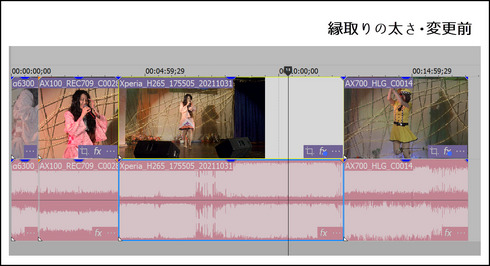
このときに、
縁取りの黄色が見えにくいというのは、
イイダだけでしょうか?
イイダはこれがとても見えにくいので、
縁取りを下図のように太く変更しています。
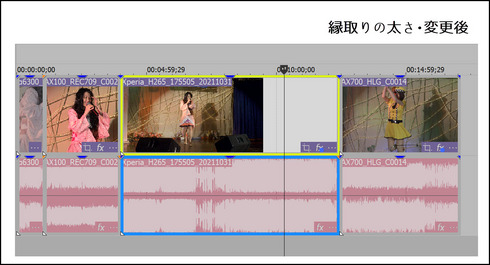
これからお話しすることは、
マニュアルに記載されていない、
操作方法なので、
視力の良い貴方は、
決して真似をしないでくださいませ。
まな板上の材料を、
クリックして選択したときの、
縁取りの太さを調整する設定、
いわゆる「内部設定」の項目は、
『オプション』の中の、
「ユーザー設定」の真下にあるのですが、
通常の画面では表示されません。
以下に記す操作をして、
この「非表示の設定」を表示させると、
「ユーザー設定」の真下に、
「内部」という項目が表示されるのです。
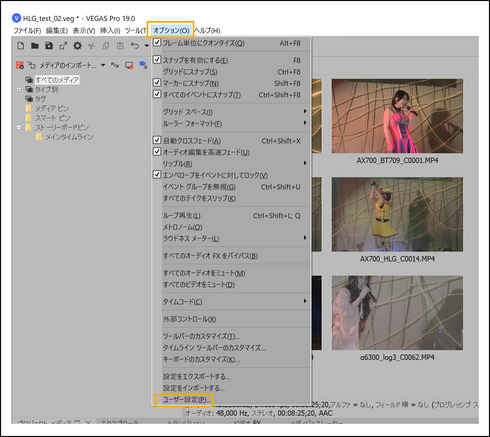
これを表示させるには、
以下のようにします。
VEGAS Pro18と、
VEGAS Pro19の場合には、
『Shift』キーを押しながら、
「オプション」をクリックします。
すると、
「オプション」の「ユーザー設定」の下に、
「内部」という項目が表示されます
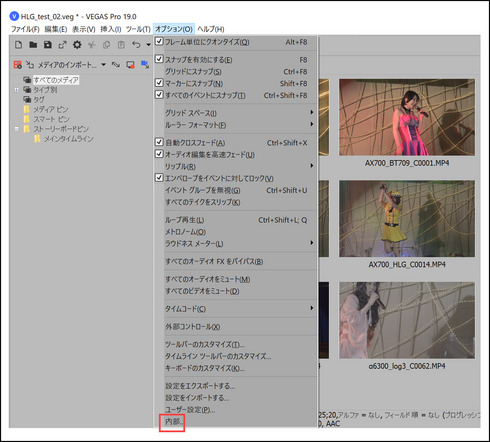
表示された「内部」をクリックしてください。
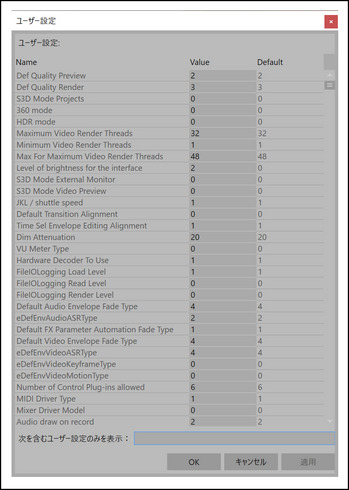
上図は、
VEGAS Pro18と、
VEGAS Pro19の場合での、
「内部」の設定画面です。
この「内部」設定において、
まな板上の材料をクリックしたときの、
縁取りの太さを変更する項目は、
『Event border thickness』となります。
この画面の中をじっくりと見て、
『Event border thickness』の項目を、
探し出せば良いのですが、
かなり面倒です。
そこで、
簡単にこの項目を探し出酢方法を、
ご案内しますね。
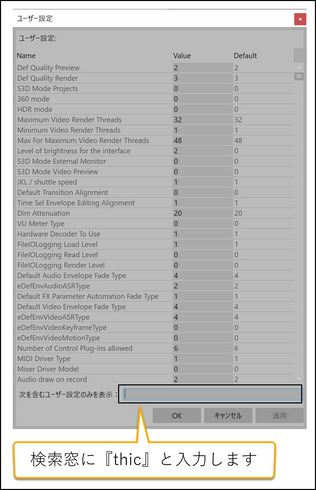
検索窓に『thic』と、
4文字のアルファベットを入力します。
すると、
『Event border thickness』のみが、
表示されます。
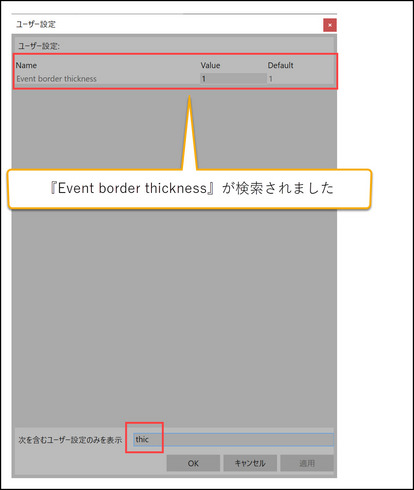
『Event border thickness』、
つまり縁取りの初期値は『1』になっているので、
例えば、
この値を『7』などに変更します。
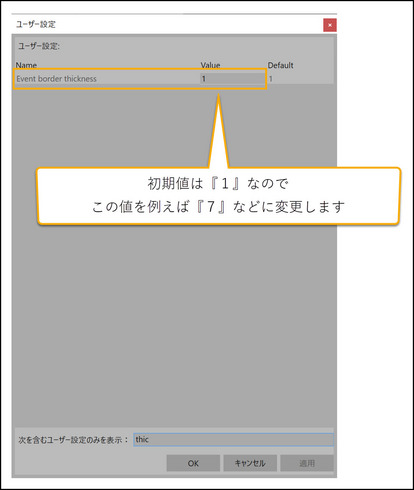
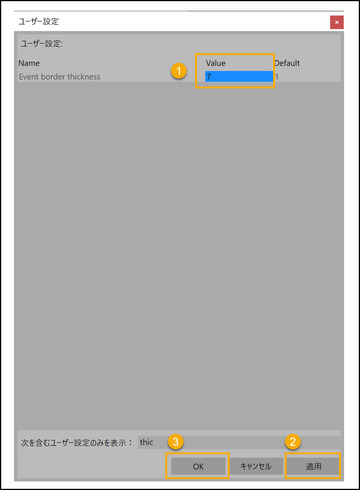
すると、
縁取りの太さが変わります。
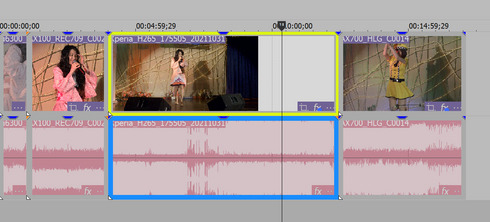
お使いのモニタが、
4Kなどの高解像度であれば、
『7』~『10』くらいでも、
見やすいかと思います。
しかしながら、
フルHDのモニタであったならば、
『7』では太すぎてしまうと思います。
フルHDのモニタをお使いの方は、
『3』くらいで試してみてください。
補足になりますが、
VEGAS Pro17とか、
VEGAS Pro16、15、14などで、
「内部」設定を表示させる方法を記しておきます。
「内部」設定を表示させる方法は、
VEGAS Pro18から上のバージョンと、
VEGAS Pro17より下のバージョンでは、
操作方法が異なるのです。
「オプション」をクリックして、
『Shift』キーを押しながら、
「ユーザー設定」をクリックします。
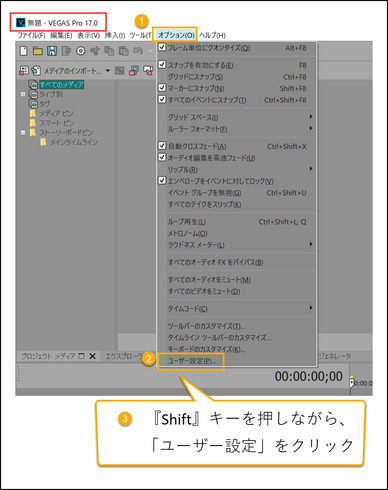
すると、
「ユーザー設定」の中に、
「内部」タブが追加表示されます。
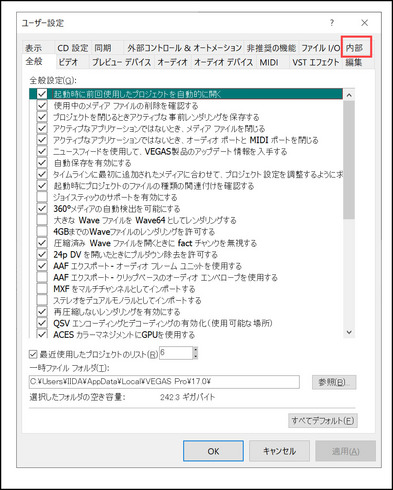
「内部」タブをクリックします。
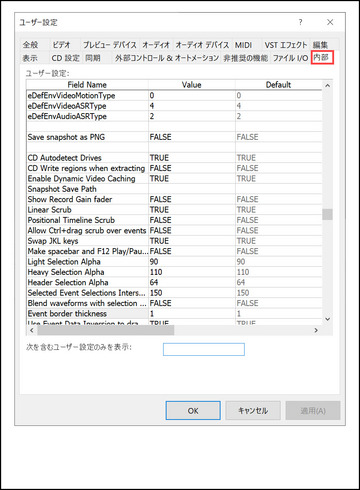
縁取りの太さを変更する項目は、
『Event border thickness』です。
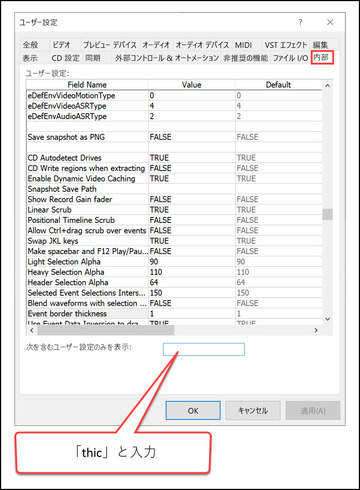
そこで、
検索窓に『thic』と、
4文字のアルファベットを入力します。
すると、
『Event border thickness』のみが、
表示されます。
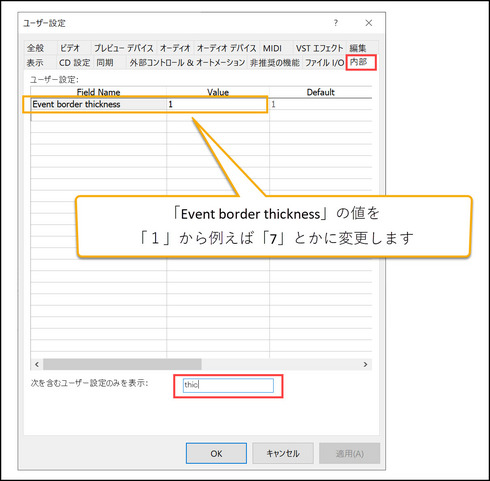
『Event border thickness』の、
値を変更すればOKです。
イイダだけかもしれませんが、
VEGAS Pro19になってから、
まな板上の個々の材料が、
少し見難くなっている気がします。
気になる方は、
上記のカスタマイズを、
行ってみてください。
なお、
現在の表示状態で問題のない方は、
敢えて行う必要はありません。
良い子は真似をしてはいけません!
話しが長くなりました。
ここまで付いてきてくださり、
有り難うございます。
今回はここまでとします。
お疲れさまでした。
山梨のイイダ拝




コメント 0